最新下载
热门教程
- 1
- 2
- 3
- 4
- 5
- 6
- 7
- 8
- 9
- 10
ps如何去掉图片的灰度?用PS把照片灰度去掉的方法介绍
时间:2025-07-06 10:00:01 编辑:袖梨 来源:一聚教程网
PS中怎么把图片的灰度去掉?我都用不同的手机或照像机,照过的照片上都不同程度的灰色或白色,照片中的人显得不突出,今天就给大分享一下怎样用PS把照片的灰度去掉,接下来看一下具体的操作步骤。一分钟就能学会哦。
效果对比图:

主要过程:
1、首先用PS软件打开照片。
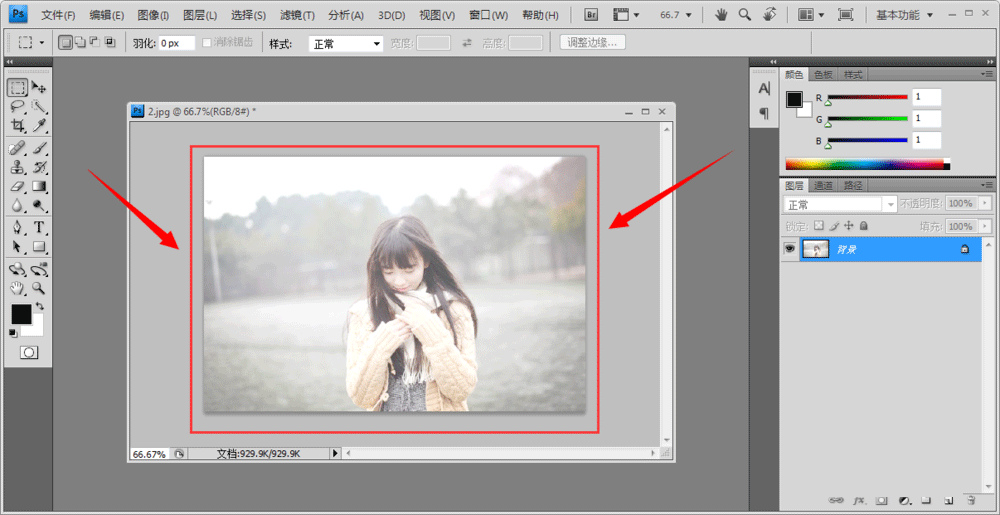
2、按键盘的上的组合建【ctrl+j】复制一张图层。
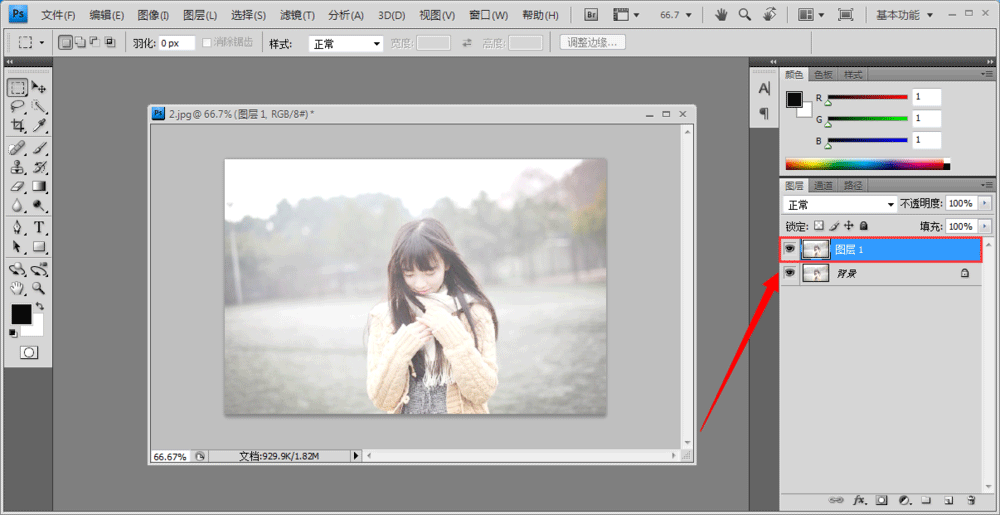
3、选择在图层1上,单击图像-调整-色阶命令,或按【Ctrl+l】打开色阶命令。
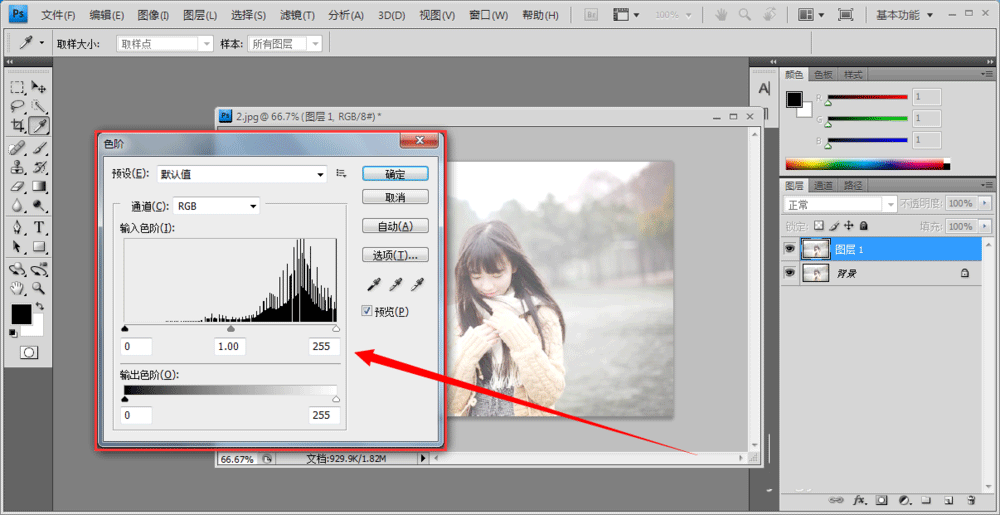
4、在色阶面版中,把输出值向右拉。具体参数可根据照片灰度不同而定。单击确定。
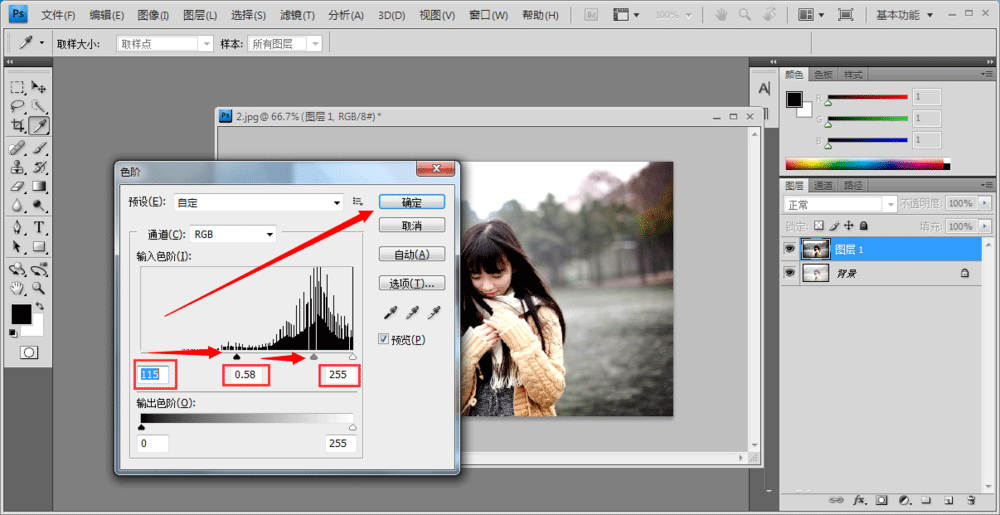
5、单击确定以后,照片上还有黑色斑块,需要处理一下,单击图像-调整-阴影和高光,在弹出的阴影和高光中,设置数值如图。
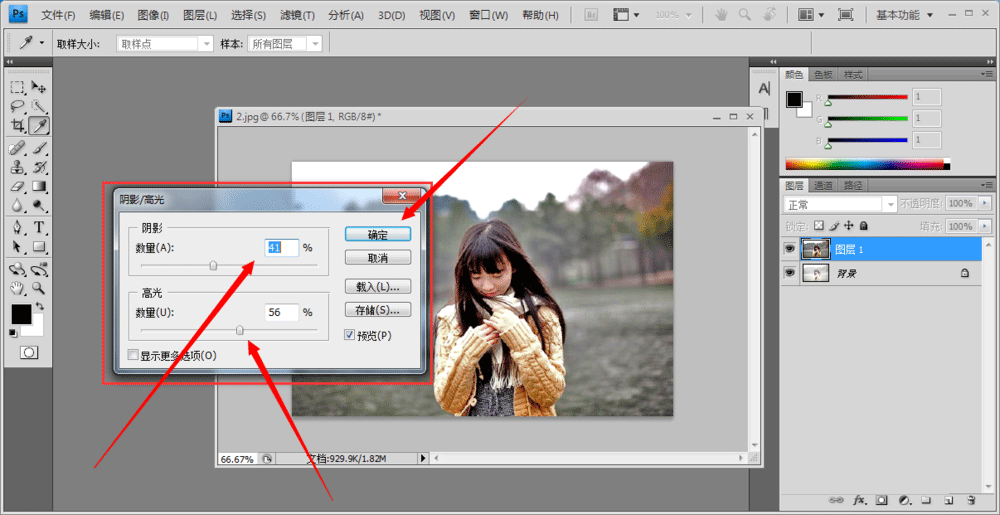
6、最后保存效果。

教程结束,以上就是关于ps如何去掉图片的灰度?用PS把照片灰度去掉的方法介绍,小伙伴赶快打开ps练习吧!
相关教程推荐:
ps去灰有哪些方法?ps快速给照片去灰的三种常见方法
PS怎么调节图像灰度模式?
PS插件Camera Raw的(HSL/灰度)让画面色彩更加具有视觉冲击力
相关文章
- 知乎网页版入口在哪里?直接打开方法 12-17
- 小红书电脑版网页版-PC端官方入口 12-17
- 塞尔达无双封印战记海拉鲁平原之战怎么过 海拉鲁平原之战全流程图文攻略 12-17
- 火影忍者手游十周年是几月几日 十周年开启时间介绍 12-17
- 小红书官网网页版极速进入-小红书官网网页版镜像站丝滑秒开 12-17
- 火影忍者手游十周年福利有哪些 十周年福利一览 12-17














